運用管理サーバから以下の手順で、NAT環境のノードを作成します。
ここでは、以下のように定義します。
フォルダ | 表示名 | A.com(NAT) |
ノード | 表示名 | A1.com |
ホスト名 | WWW.A.com |
ポイント
ノードの作成は、CSVファイルから行うこともできます。CSVファイルから作成する場合の手順、入力形式については、“Systemwalker Centric Manager インターネット適用ガイド DMZ編”を参照してください。
ネットワークフォルダの作成
[Systemwalkerコンソール]-[編集]を選択します。
管理ツリーから[自部門]を選択し、[オブジェクト]メニューから[作成]を選択します。
→[フォルダプロパティ]ダイアログボックスが表示されます。
[基本情報]タブを選択し、以下の項目を指定します。
“A.com(NAT)”
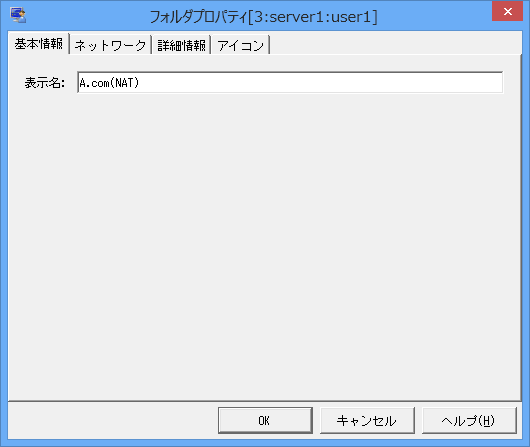
[ネットワーク]タブを選択し、以下の項目を指定します。
A.com(NAT)のサブネットアドレス
A.com(NAT)のサブネットマスク
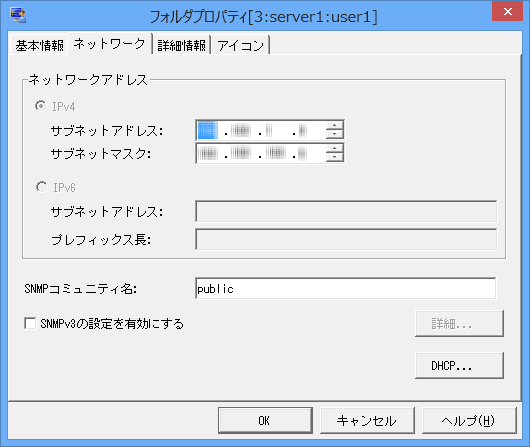
[OK]ボタンをクリックします。
→[Systemwalkerコンソール]にサブネットフォルダが追加されます。
ノードの作成
ノードを作成するフォルダを選択し、[オブジェクト]メニューから[作成]を選択します。
→[ノード作成]ダイアログボックスが表示されます。
[基本]タブを選択し、以下の項目を設定します。
“A1.com”
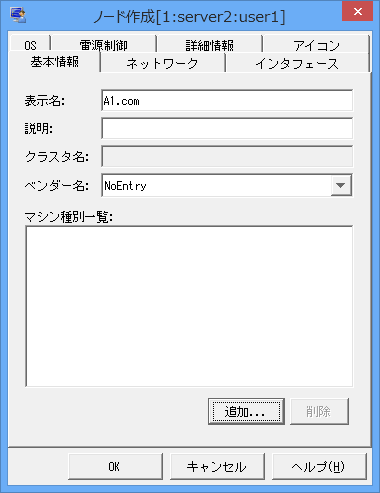
[ネットワーク]タブを選択し、以下の項目を設定します。
“WWW.A.com”
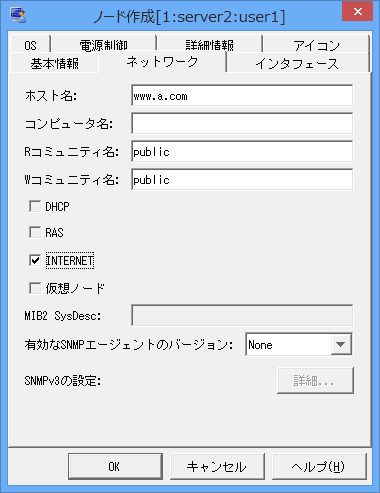
[インタフェース]タブを選択し、[追加]ボタンをクリックします。
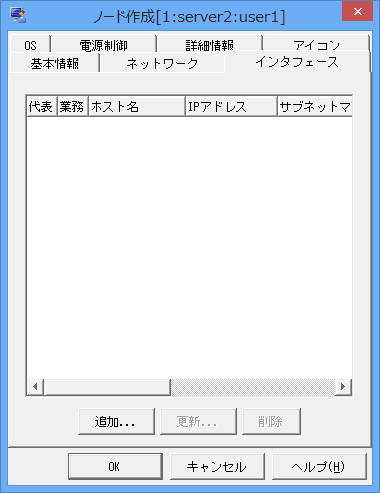
→[インタフェース設定]ダイアログボックスが表示されます。
[インタフェース設定]ダイアログボックスで、以下の項目を確認し、[OK]ボタンをクリックします。
A1.com のIPアドレス
A1.com のサブネットマスク
“WWW.A.com”
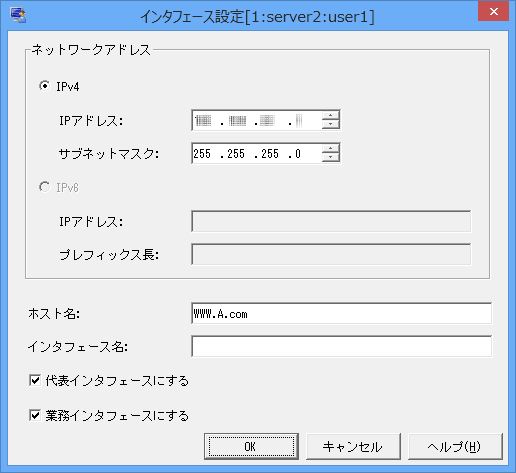
→[ノード作成]ダイアログボックスに追加されます。
追加された項目を確認し、[OK]ボタンをクリックします。
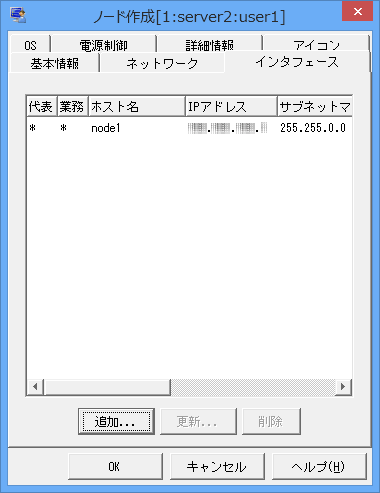
→[Systemwalkerコンソール]にノードが作成されます。
注意
ノードのIPアドレスは、ノードに設定されているIPアドレスではなく、運用管理サーバから見たノードのIPアドレスを設定します。
ホスト名は、運用管理サーバでアドレス解決できるホスト名を指定します。